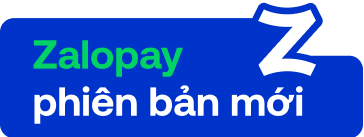Quên tài khoản iCloud? Cách tìm lại tài khoản Apple ID mới nhất 2024
iCloud là dịch vụ lưu trữ đám mây do Apple cung cấp, đóng vai trò thiết yếu cho người dùng các thiết bị Apple. iCloud giúp bạn lưu trữ và đồng bộ hóa an toàn dữ liệu cá nhân như danh bạ, ghi chú, hình ảnh, ứng dụng, mật khẩu,... trên nhiều thiết bị. Nhờ đó, bạn có thể dễ dàng truy cập thông tin, tiếp tục công việc dang dở hay chia sẻ khoảnh khắc yêu thích một cách liền mạch.
Điểm đặc biệt của iCloud là tính năng tự động đồng bộ hóa. Bất kỳ thay đổi nào được thực hiện trên một thiết bị sẽ được cập nhật ngay lập tức lên các thiết bị Apple khác đã liên kết với cùng tài khoản iCloud. Nhờ vậy, bạn luôn có được phiên bản mới nhất của dữ liệu mà không cần lo lắng.

Không thể truy cập vào dữ liệu đã tải lên iCloud
Khi quên tài khoản iCloud, bạn sẽ không thể truy cập vào kho dữ bao gồm ảnh, video, danh bạ, lịch, ghi chú, email,... Việc mất đi những dữ liệu quan trọng này có thể gây ra nhiều bất tiện và ảnh hưởng đến công việc cũng như cuộc sống cá nhân của bạn.
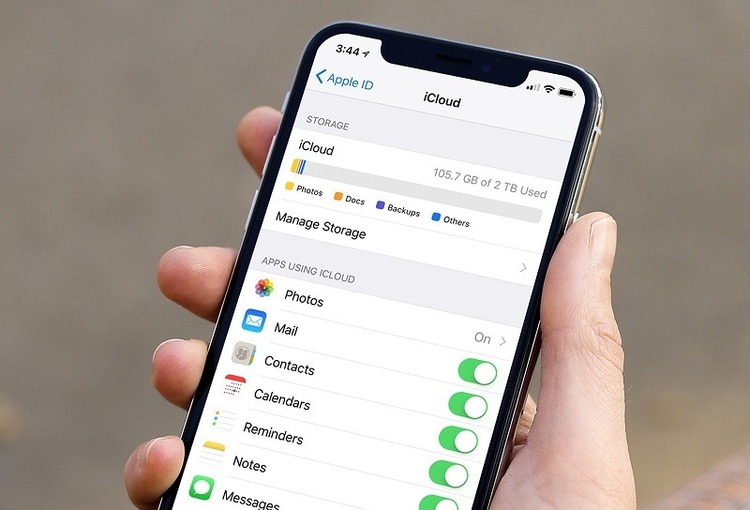
Mất dữ liệu nếu thiết bị bị mất/đánh cắp
Nếu bạn đã kích hoạt tính năng "Tìm iPhone" trên thiết bị Apple và đăng nhập bằng tài khoản iCloud, bạn sẽ cần sử dụng tài khoản này để mở khóa thiết bị khi bị mất hoặc bị đánh cắp. Nếu quên tên đăng nhập và mật khẩu iCloud, bạn sẽ không thể truy cập vào thiết bị và có thể mất tất cả dữ liệu.
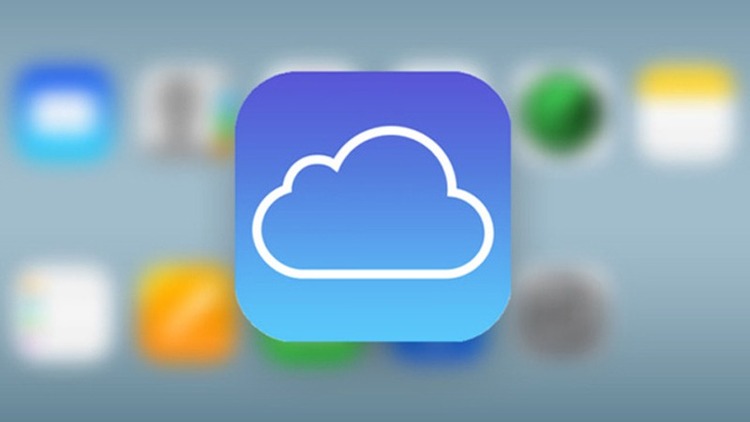
Mật khẩu iCloud bị lộ
Nếu có người nào đó truy cập vào tài khoản iCloud của bạn, họ thể đánh cắp thông tin cá nhân của bạn: thông tin tài chính, email, tin nhắn,... Hơn nữa, họ có thể sử dụng tài khoản iCloud của bạn để truy cập vào các thiết bị Apple khác của bạn và thực hiện các hành vi trái phép.
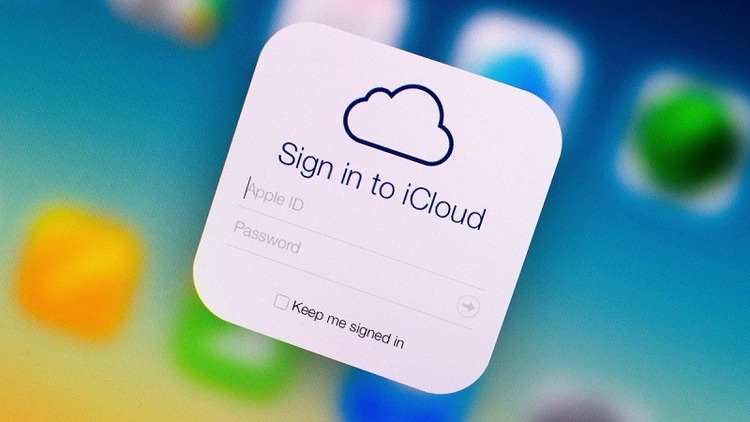
Cách tìm trên iPhone, iPad, iPod touch
Nếu bạn quên tài khoản iCloud trên iPhone, iPad, iPod touch, đừng lo lắng, bạn có thể dễ dàng tìm lại bằng cách sau:
- Bước 1: Mở “Cài đặt” trên iPhone, iPad hoặc iPod touch.
- Bước 2: Nhấn vào mục đầu tiên của giao diện Cài đặt. Ngay tại mục trên cùng, bạn sẽ thấy các thông tin về tài khoản iCloud gồm: ID Apple, email, địa chỉ,...
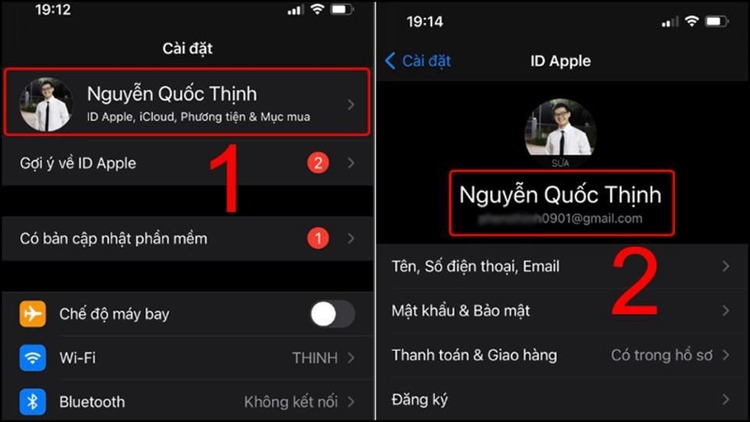
Cách tìm lại tài khoản Apple ID trên MacBook
Dưới đây là 4 cách đơn giản và hiệu quả nhất mà bạn có thể thực hiện ngay trên MacBook:
- Cách 1: Truy cập menu Apple > “System Preferences” (Tùy chọn hệ thống) > “iCloud”.
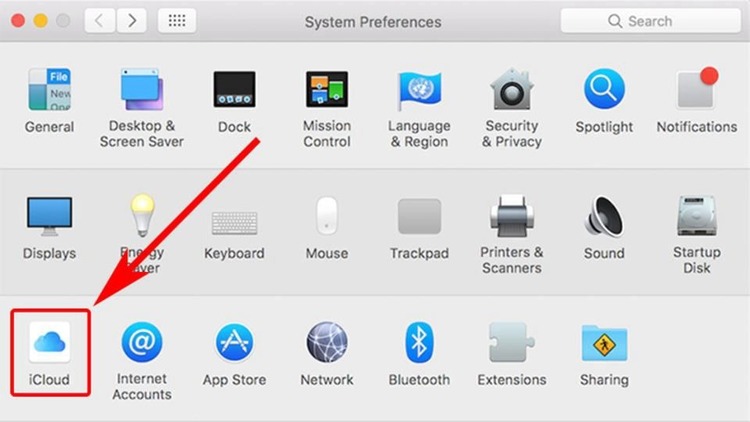
- Cách 2: Chọn menu Apple > “System Preferences” (Tùy chọn hệ thống) > “Internet Accounts” > “Tài khoản iCloud”.
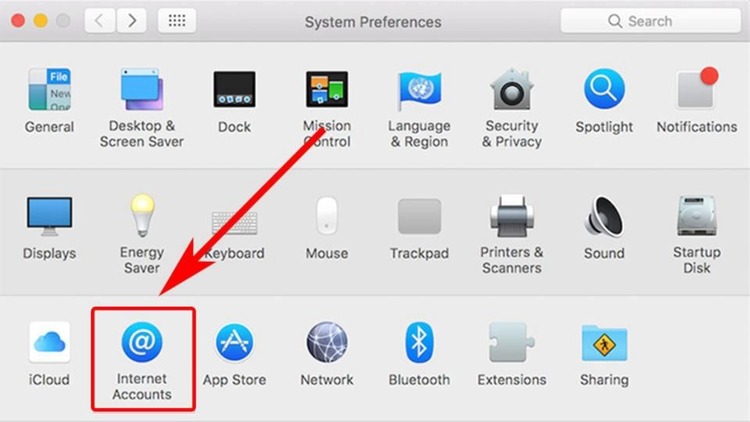
- Cách 3: Nhấn vào mục “Facetime” và chọn “Preferences” (Tùy chọn) để hiển thị thông tin iCloud.
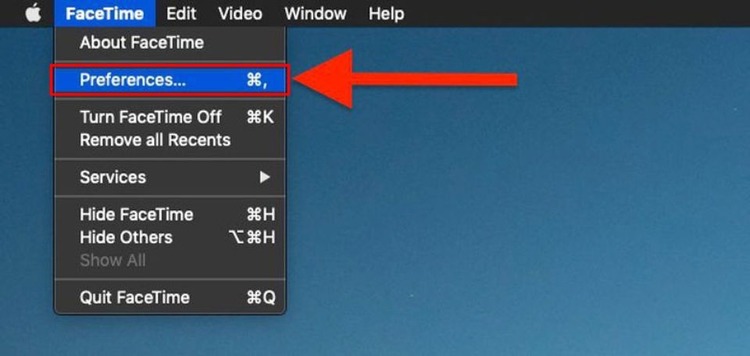
- Cách 4: Mở phần “Message” (Tin nhắn). Tại “Preferences” (Tùy chọn) bạn chọn mục iMessage để hiển thị thông tin tài khoản.
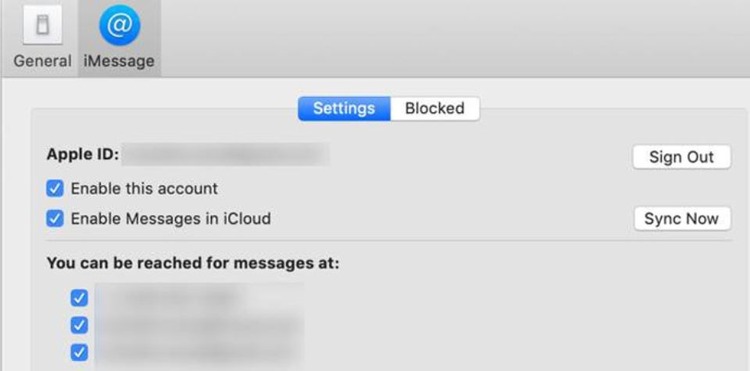
Cách tìm lại tài khoản iCloud trên website
Xem tài khoản iCloud thông qua iCloud.com
- Bước 1: Mở trình duyệt web và truy cập vào địa chỉ https://www.icloud.com/.
- Bước 2: Nếu bạn đã đăng nhập trước đó, thông tin tài khoản iCloud của bạn sẽ tự động hiển thị, bao gồm: tên tài khoản, địa chỉ email và số điện thoại được liên kết với iCloud.
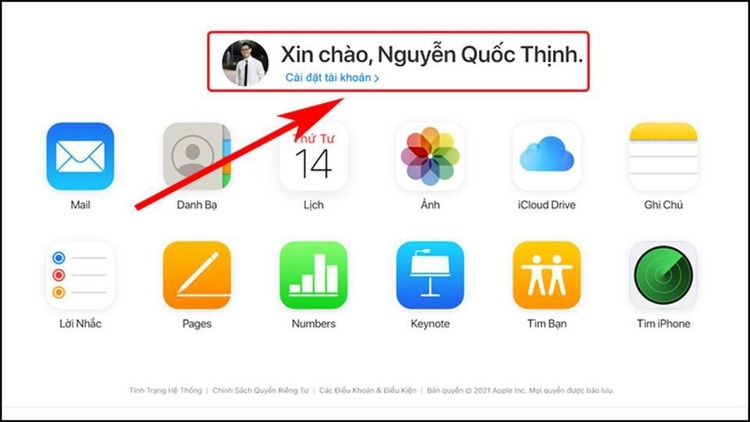
Xem tài khoản iCloud thông qua appleid.apple.com
- Bước 1: Truy cập trang web https://appleid.apple.com/account/home và nhấp vào "Bạn đã quên ID Apple hoặc mật khẩu?".
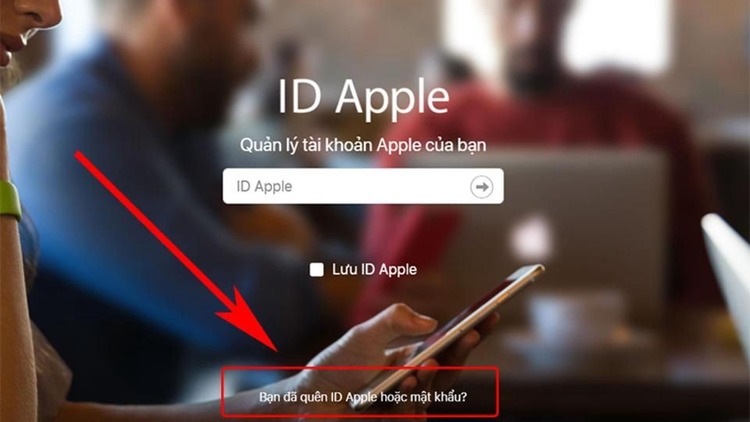
- Bước 2: Nhấp vào "Tìm lại" khi thông báo yêu cầu đăng nhập Apple ID xuất hiện.
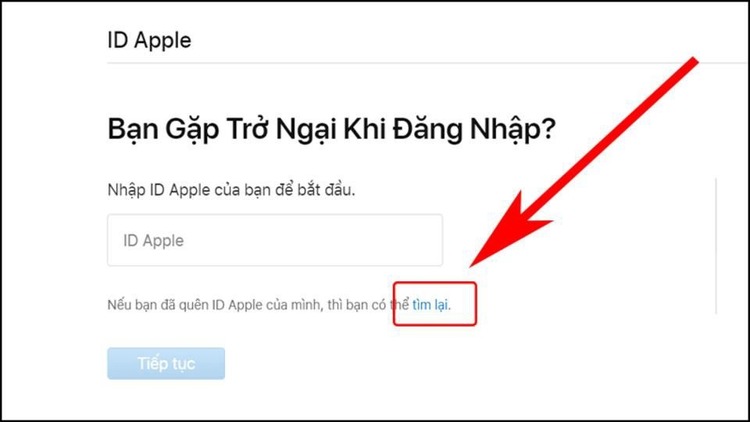
- Bước 3: Cung cấp thông tin, địa chỉ email được liên kết với tài khoản iCloud của bạn và nhấn "Tiếp tục" để bắt đầu quá trình tìm kiếm.

Cách tìm lại tài khoản iCloud trên Apple TV
- Cách 1: Mở “Cài đặt”, nhấn vào “Users and Accounts” (Người dùng và Tài khoản), sau đó chọn mục “iCloud”.
- Cách 2: Mở “Cài đặt”, tại mục “Users and Accounts” (Người dùng và Tài khoản), chọn “Store” (Cửa hàng).
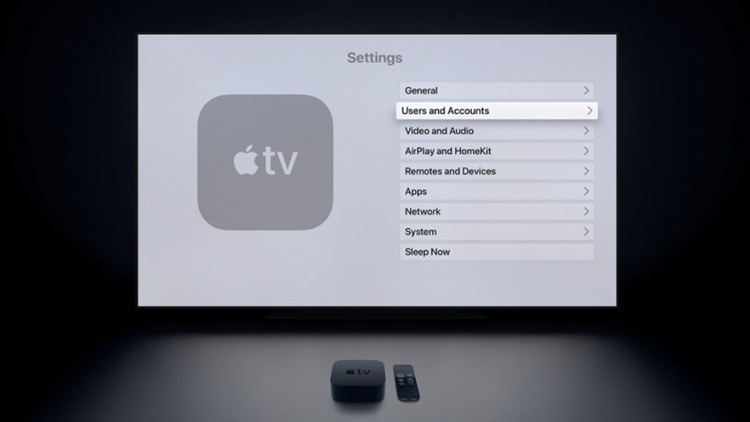
Việc quên mật khẩu iCloud có thể khiến bạn gặp nhiều rắc rối, ảnh hưởng đến việc sử dụng các dịch vụ của Apple. Dưới đây là một số mẹo giúp bạn hạn chế tình trạng này:
Ghi chú lại thông tin
Ghi chép lại thông tin tài khoản iCloud, bao gồm địa chỉ email, mật khẩu và các câu trả lời cho câu hỏi bảo mật, là cách đơn giản và hiệu quả nhất để bạn có thể dễ dàng tìm lại tài khoản khi cần thiết. Bạn có thể lưu trữ thông tin này trên sổ tay, ghi chú trong điện thoại hoặc sử dụng ứng dụng quản lý mật khẩu chuyên dụng.
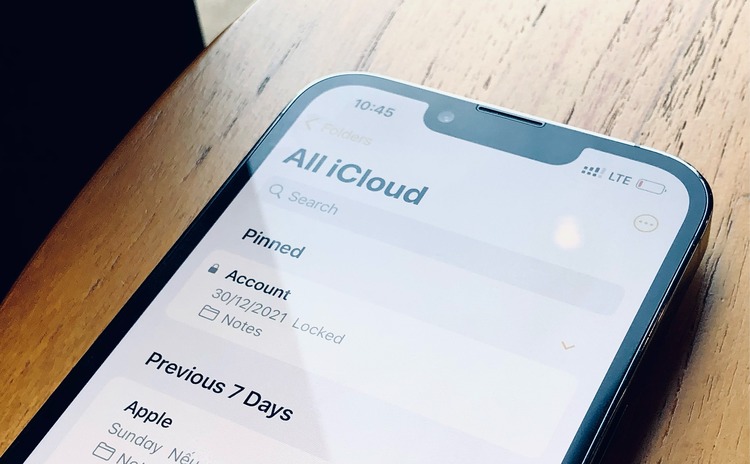
Sử dụng email/số điện thoại dự phòng
Khi tạo tài khoản iCloud, hãy đảm bảo cung cấp thêm một địa chỉ email hoặc số điện thoại dự phòng. Thông tin này sẽ được sử dụng để Apple gửi mã xác minh khi bạn cần khôi phục mật khẩu hoặc thực hiện các thao tác quan trọng khác trên tài khoản.
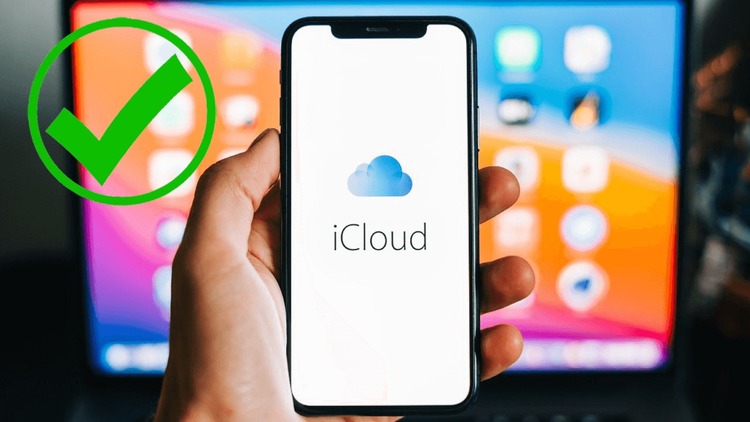
Thiết lập xác thực hai yếu tố
Xác thực hai yếu tố là lớp bảo mật bổ sung giúp bảo vệ tài khoản iCloud của bạn khỏi những truy cập trái phép. Khi bật tính năng này, bạn sẽ cần cung cấp thêm một mã xác minh được gửi đến thiết bị của bạn sau khi nhập mật khẩu chính xác. Việc này sẽ giúp tăng cường bảo mật cho tài khoản và giảm thiểu nguy cơ bị hack, ngay cả khi mật khẩu của bạn bị lộ.
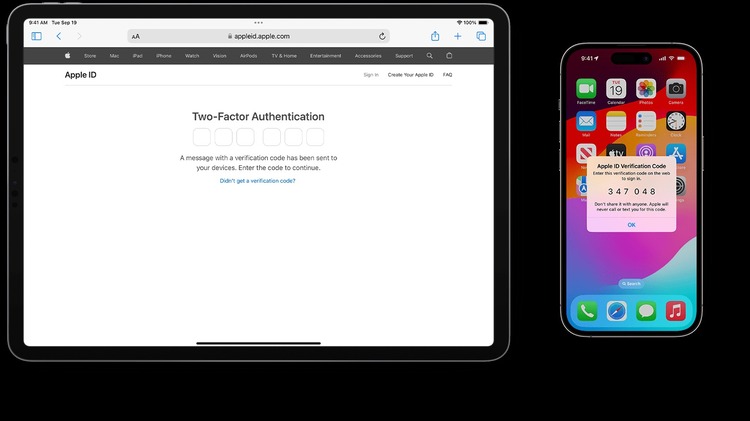
>> Có thể bạn quan tâm:
- 11 cách kiểm tra số điện thoại của người khác và chính mình dễ dàng
- Cách nạp tiền điện thoại bằng Zalo nhanh chóng, tiện lợi
- 4 cách nạp tiền điện thoại qua tài khoản/thẻ ngân hàng Shinhan Bank
Quên tài khoản iCloud có thể khiến bạn gặp nhiều bất tiện trong việc sử dụng các thiết bị và dịch vụ của Apple. Tuy nhiên, với những hướng dẫn chi tiết trong bài viết này, Zalopay hy vọng bạn đã có thể tìm lại tài khoản của mình một cách nhanh chóng và dễ dàng. Việc bảo mật tài khoản iCloud của bạn là vô cùng quan trọng. Do đó, hãy luôn cẩn thận và thực hiện các biện pháp bảo vệ cần thiết.